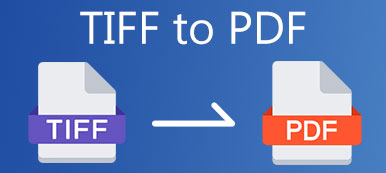TIFF è un formato di file di immagine digitalizzato standard per l'archiviazione di disegni al tratto e fotografie. Le persone utilizzano il formato TIFF per accogliere immagini in scala di grigi e immagini ad alta profondità di colore nel settore dell'editoria e della stampa. Pertanto, se desideri estrarre la grafica raster e le immagini dello scanner dal tuo PDF, puoi salvarlo nel formato TIFF. Ecco 2 semplici modi per convertire PDF in TIFF senza perdere qualità e formato. Basta leggere e seguire.

- Parte 1: come convertire PDF in TIFF senza perdita di dati
- Parte 2: come convertire PDF in TIFF con Acrobat
- Parte 3: domande frequenti su PDF in TIFF
Parte 1: come convertire PDF in TIFF senza perdita di dati
Convertitore PDF definitivo di Apeaksoft è in grado di convertire più file PDF o pagine PDF selezionate in file TIFF su Windows e Mac. È possibile regolare la dimensione, il colore e la risoluzione dell'immagine prima della conversione da PDF a TIFF. L'avanzata tecnologia OCR garantisce che gli utenti possano convertire correttamente i PDF in TIFF ad alta risoluzione. In questo modo è possibile mantenere la struttura originale e l'alta qualità. Cos'altro puoi ottenere dal software di conversione da PDF a TIFF? Ecco le caratteristiche principali.
Convertitore PDF definitivo di Apeaksoft
- Converti immagini da PDF a TIFF fino a 600 dpi con perdita di qualità pari a zero.
- Batch converte le pagine PDF selezionate o più file PDF in immagini TIFF con una velocità super veloce.
- Modifica i file PDF e regola il formato / risoluzione dell'immagine prima di esportare in formato TIFF.
- Riconosci accuratamente fino a 190 lingue di file PDF in base alla più recente tecnologia OCR.
- Sicuro, pulito e facile da usare.
 Passo 2 Vai in fondo Formato di uscita lista, scegliere TIFF (* .tiff) come formato del file di output. Quindi imposta la cartella di output per il tuo PDF convertito in un file TIFF.
Passo 2 Vai in fondo Formato di uscita lista, scegliere TIFF (* .tiff) come formato del file di output. Quindi imposta la cartella di output per il tuo PDF convertito in un file TIFF. 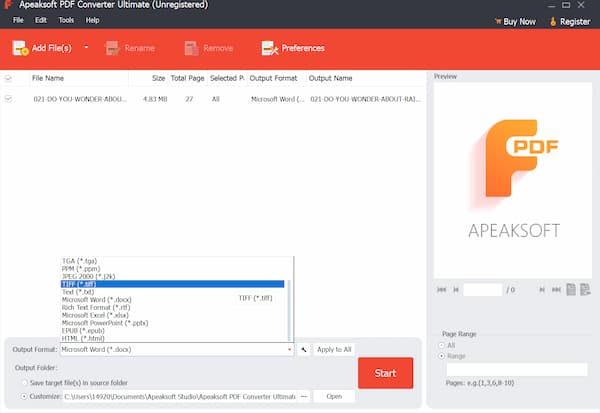 Passo 3 Per aumentare la precisione del convertitore di file da PDF a TIFF, puoi fare clic su Preferenze sulla barra in alto. Nel OCR sezione, impostare il file Moda as Precisione. Quindi è possibile correggere la direzione del file PDF, ottimizzare il layout di output e apportare altre modifiche. Clic OK per confermare.
Passo 3 Per aumentare la precisione del convertitore di file da PDF a TIFF, puoi fare clic su Preferenze sulla barra in alto. Nel OCR sezione, impostare il file Moda as Precisione. Quindi è possibile correggere la direzione del file PDF, ottimizzare il layout di output e apportare altre modifiche. Clic OK per confermare.  Passo 4 Finalmente, clicca Inizio per convertire un PDF in un file TIFF a 600 dpi. È possibile tenere traccia dell'intera conversione del formato PDF in TIFF con i parametri sullo schermo.
Passo 4 Finalmente, clicca Inizio per convertire un PDF in un file TIFF a 600 dpi. È possibile tenere traccia dell'intera conversione del formato PDF in TIFF con i parametri sullo schermo. 
Con questo PDF Converter Ultimate puoi anche farlo converti PDF in PPT facilmente.
Parte 2: come convertire PDF in TIFF con Acrobat
Adobe Acrobat non è solo un visualizzatore di PDF, ma anche un convertitore di PDF. La funzione di esportazione PDF di Acrobat consente agli utenti di trasformare direttamente PDF in formato TIFF. Puoi convertire PDF in TIFF e altri formati offline con Adobe Acrobat.
Passo 1 Esegui il software Adobe Acrobat. Quindi utilizzare Acrobat per aprire il file PDF di destinazione.Passo 2 Vai al pannello di destra di Acrobat. Trova e scegli Esporta PDF per ottenere una nuova finestra. Passo 3 Nel Esporta il tuo PDF in qualsiasi formato , fai click su Immagine e quindi scegliere TIFF. Passo 4 Clicchi Esportare per continuare la conversione da PDF a TIFF di Acrobat. Passo 5 Imposta una cartella di destinazione per salvare il tuo file .tif o .tiff.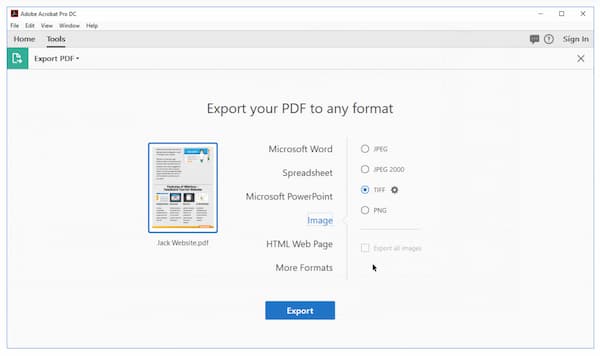
Parte 3: domande frequenti su PDF in TIFF
Esiste un'estensione Chrome per il convertitore da PDF a TIFF tra cui scegliere?
Sì. Puoi utilizzare il convertitore da PDF a TIFF di Freepdfsolutions. È gratuito convertire istantaneamente documenti PDF in immagini TIFF dalla tua pagina web di Google Chrome.
Puoi convertire PDF in TIFF con Python?
Sì. Puoi usare Python per convertire PDF in immagini, comprese le immagini TIFF. Ma è difficile per la maggior parte delle persone completare la conversione di immagini da PDF a TIFF in modo pitonico. Si consiglia di utilizzare un convertitore PDF per convertire i PDF in TIFF.
Puoi convertire PDF in TIFF con I Love PDF?
No. I Love PDF è un convertitore PDF online. Puoi usarlo anche come convertitore online da PDF a immagine. Tuttavia, non esiste un supporto diretto per la conversione da PDF a TIFF. Puoi utilizzare I Love PDF per convertire PDF solo in JPG, Word, Excel, PPT, Excel o PDF / A. Converti JPG in PDF
Come convertire più pagine PDF in un singolo TIFF?
La maggior parte dei convertitori PDF non dispone della funzione di unione. Per risolvere il problema, puoi combinare manualmente più immagini TIFF in un unico file TIFF lungo. Oppure puoi utilizzare la riga di comando per salvare PDF di più pagine in un TIFF di una sola pagina. Basta copiare il seguente comando sul terminale per completare il processo.
Conclusione
Tutto sommato, puoi convertire PDF in TIFF su Windows 7/8/10, Mac e Linux con gli strumenti di cui sopra con successo. Apeaksoft PDF Converter Ultimate può convertire file PDF scansionati e nativi nel formato TIFF senza perdere la risoluzione. Puoi sfruttare appieno la sua tecnologia OCR per estrarre tutto il contenuto. Ovviamente, Adobe Acrobat può essere anche la tua buona scelta per trasformare da PDF a TIFF.
Se desideri convertire PDF in TIFF su Android e iPhone, i convertitori PDF online sono utili. Puoi cambiare il formato PDF in TIFF senza installare nulla. Oppure puoi scaricare un'app di conversione da PDF a TIFF per ottenere una maggiore velocità di conversione.
Hai altre domande sui formati PDF e TIFF? Se sì, puoi sentirti libero di contattarci o lasciare messaggi nei commenti qui sotto. È anche il benvenuto per condividere con noi il tuo suggerimento o la tua esperienza. Spero che questo articolo possa risolvere il tuo problema.